
- 软件



/简体中文 /

/简体中文 /

/简体中文 /

/简体中文 /

/英文 /

/简体中文 /
广联达BIM施工现场布置软件是一款三维设计软件,可以帮助用户进行现场施工设计。软件支持构建模型的动画参数,可以带来更直观的全过程施工模拟,为现场施工人员制定更好的施工计划,大大提高工作效率。
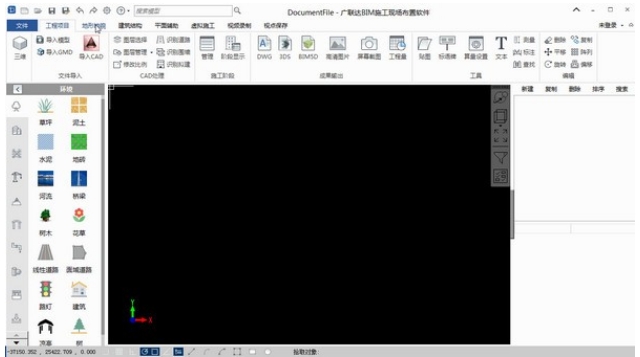
更逼真的临建设计
内嵌数百种常见临建构件模型,积木式简单高效建模为您提供逼真的场地临建设计模型。
更出彩的方案素材
支持高清图片导出,支持场景渲染,分分钟为您的投标方案/施工组织设计添加不一样的色彩。
更直观的电子沙盘
精确逼真的BIM模型,3D动态观察,自由漫游行走,为您架起沟通的桥梁。
更酷炫的动画演示
支持构件模型的动画参数,为您带来更直观的全过程施工模拟。
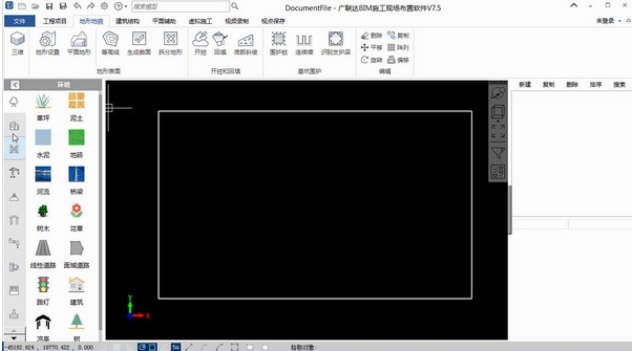
一、绘制地形
1、切换到地形地貌页签,点击“平面地形”按钮,设置地表高度后点击确定。
2、单击后进行拉框。
3、在X向动态输入框内输入100000,然后点击Tab键切换到Y向动态输入框输入60000,按回车键确认。
4、可以点击工具栏中“三维”按钮切换到三维状态,也可以点击停靠窗口中的“动态观察”查看任意角度的三维显示效果。
5、二三维切换快捷键是F2。

二、绘制板房
1、在左侧构建栏,切换到“临建”(第2个)页签,选中构件“活动板房”(第2列第3个)。
2、在绘图区,左键指定第一个端点。
3、向右移动鼠标,可以看到生成一间间的活动板房。
4、当到指定间数的时候,再次点击鼠标左键指定第二个端点,即可完成“活动板房”的绘制。
5、绘制完成后,点击停靠窗口中的“动态观察”查看任意角度的三维显示效果。
6、二三维切换快捷键是F2。

三、绘制停车坪
1、在左侧构建栏,切换到“措施”(第3个)页签,选中构件“停车坪”(第2列第5个)。
2、在绘图区,左键指定第一个端点。
3、向右移动鼠标,可以看到生成一个个的停车位。
4、当到指定个数的时候,再次点击鼠标左键指定第二个端点,即可完成“停车坪”的绘制。
5、绘制完成后,点击停靠窗口中的“动态观察”查看任意角度的三维显示效果。
6、二三维切换快捷键是F2。
7、需要选择构件时,请点击ESC退出动态观察状态。
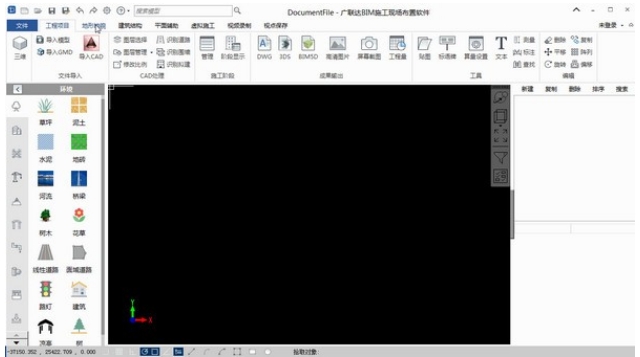

bim建模软件是设计工程图纸、产品图纸的经典软件,是产品设计师必备的软件之一,而经常与bim建模软件打交道的设计师就必须掌握相关的软件,比如可以快速看图、能够三维渲染产品,导入不同的bim模型,能够自动生成线路等等复杂的操作,而做不同的设计可能会运用到不同的软件,小编这里为大家收集了一些bim建模软件,快来学习一下吧!
 ps超级调色板V11.6.3.8绿色免费版
图形图像 / 2.10M
ps超级调色板V11.6.3.8绿色免费版
图形图像 / 2.10M

 xXx图片助手v1.0
图形图像 / 0.13M
xXx图片助手v1.0
图形图像 / 0.13M


 Beauty Box(磨皮插件)v5.0
图形图像 / 39.00M
Beauty Box(磨皮插件)v5.0
图形图像 / 39.00M

 茶绘君绘画软件v1.0免费版
图形图像 / 4.00M
茶绘君绘画软件v1.0免费版
图形图像 / 4.00M

 金林钣金展开完美破解版v1.7免费版
图形图像 / 24.00M
金林钣金展开完美破解版v1.7免费版
图形图像 / 24.00M

 deepfakes-ai换脸软件v1.0.0
图形图像 / 212.00M
deepfakes-ai换脸软件v1.0.0
图形图像 / 212.00M

 像素苏打v1.7.1-67官方版
图形图像 / 264.50M
像素苏打v1.7.1-67官方版
图形图像 / 264.50M

 tracepro(光学分析软件)v8.1.0中文破解版
图形图像 / 455.00M
tracepro(光学分析软件)v8.1.0中文破解版
图形图像 / 455.00M

 DesignDollv5.5.1 汉化最新版
图形图像 / 25.00M
DesignDollv5.5.1 汉化最新版
图形图像 / 25.00M
